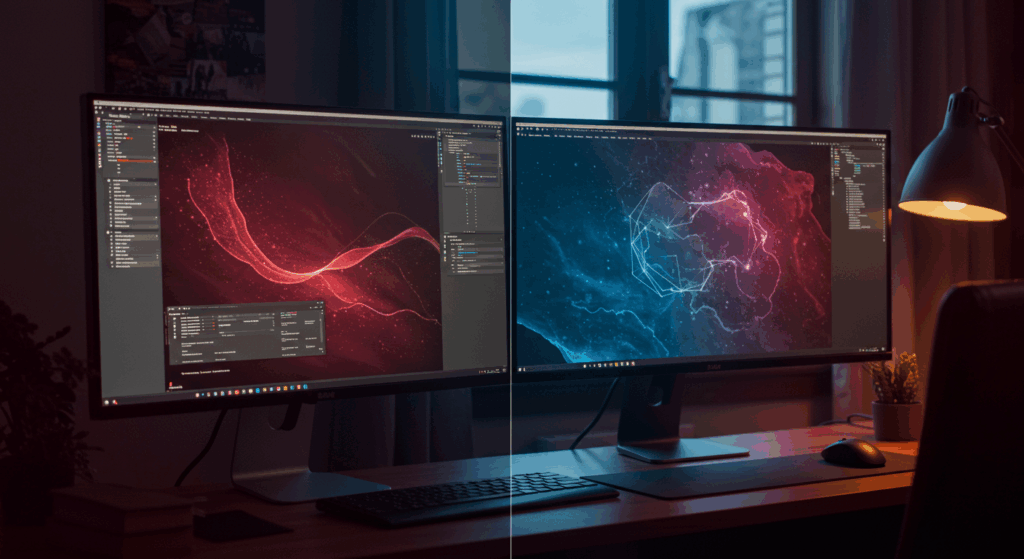듀얼 모니터 연결 오류 해결 방법: 전문가의 실전 가이드
듀얼 모니터 설정은 생산성과 멀티태스킹을 높이는 데 큰 도움이 될 수 있습니다. 그러나 때때로 연결 오류가 발생하여 문제를 해결해야 하는 상황이 생길 수 있습니다. 이 글에서는 듀얼 모니터 연결 오류를 해결하는 방법을 소개합니다.
해결 방법
1. **케이블 연결 상태 확인**
- HDMI, DisplayPort, DVI, VGA 케이블이 제대로 연결되어 있는지 확인합니다. 케이블이 헐거워지거나 손상된 경우, 다시 연결하거나 다른 케이블로 교체해 보세요. 특히 저가형 HDMI 또는 DP 케이블은 신호 손실로 인해 화면이 아예 출력되지 않거나 간헐적으로 깜빡이는 현상이 발생할 수 있습니다.
2. **모니터 전원 및 입력 신호 확인**
- 모니터의 전원이 켜져 있는지 확인하고, 입력 신호가 올바른지 확인합니다. 모니터 메뉴에서 입력 소스를 사용 중인 케이블에 맞게 설정하세요. 예를 들어, HDMI로 연결되어 있다면 HDMI 입력이 선택되어 있는지 확인하세요.
3. **컴퓨터 설정 확인**
- Windows 설정에서 디스플레이 설정을 확인합니다. `설정` > `시스템` > `디스플레이`로 이동하여 두 모니터가 모두 인식되는지 확인합니다. “디스플레이 감지” 버튼을 눌러 모니터를 수동으로 인식시킬 수 있습니다.
4. **그래픽 카드 드라이버 업데이트**
- 그래픽 카드 드라이버가 최신 버전인지 확인하고, 최신 버전으로 업데이트합니다. 장치 관리자에서 디스플레이 어댑터를 확인하고 문제가 있는 장치를 제거한 후, 하드웨어 변경 사항을 검색하여 자동으로 드라이버를 설치할 수 있습니다.
5. **Windows 로고 키 + Ctrl + Shift + B**
- 이 단축키를 눌러 그래픽 드라이버를 다시 설정합니다. 이 방법이 효과가 없으면 PC를 재부팅해 보세요.
6. **다른 시스템에서 테스트**
- 모니터를 다른 시스템에 연결하여 문제가 모니터인지 시스템인지 확인합니다.
Q&A 섹션
Q: 듀얼 모니터 설정이 안 될 때 가장 먼저 확인해야 할 것은 무엇인가요?
A: 가장 먼저 확인해야 할 것은 **케이블 연결 상태**입니다. 케이블이 제대로 연결되어 있는지 확인하고, 필요하다면 다른 케이블로 교체해 보세요.
Q: 그래픽 카드 드라이버 업데이트는 어떻게 하나요?
A: 장치 관리자에서 디스플레이 어댑터를 선택하고, 문제가 있는 장치를 제거한 후 하드웨어 변경 사항을 검색하여 자동으로 드라이버를 설치할 수 있습니다.
Q: 모니터가 인식되지 않을 때 Windows 설정에서 어떤 단계를 따르면 좋나요?
A: Windows 설정에서 `시스템` > `디스플레이`로 이동하여 두 모니터가 모두 인식되는지 확인하세요. “디스플레이 감지” 버튼을 눌러 모니터를 수동으로 인식시킬 수 있습니다.
결론
듀얼 모니터 연결 오류는 다양한 원인에 의해 발생할 수 있습니다. 케이블 문제, 모니터 설정, 그래픽 카드 드라이버 문제 등이 주된 원인입니다. 이 글에서 제공한 방법들을 통해 대부분의 문제를 해결할 수 있습니다. 문제가 지속되면 전문가의 도움을 받는 것도 좋은 방법입니다. 이 글이 도움이 되었다면, 구독 또는 공유 부탁드립니다.